WindowsでLinuxをデュアルブートする場合 、システムにUEFIまたはBIOSブートモードがあるかどうかを知りたいと思うでしょう。 Linuxをインストールするためのパーティション作成を決定するのに役立ちます。
デュアルブートの場合は、両方のOSを同じブートモードでインストールすることを常にお勧めします。したがって、最初にUEFIまたはBIOSを使用しているかどうかを確認し、それに応じてインストールする必要があります。
システムにWindowsとLinuxの両方でUEFIまたはBIOSがあるかどうかを確認する方法を説明します。
- WindowsでのUEFIまたはBIOSの確認
- LinuxでのUEFIまたはBIOSの確認
なぜUEFIなのか?
どのBIOSについては説明しません ここにある。ただし、 UEFIのいくつかの利点について説明します。 疑問に思っている場合に備えて、BIOSを介して。
UEFIまたはUnifiedExtensibleFirmware Interfaceは、BIOSのいくつかの制限を克服するように設計されました。 2 TBを超えるディスクを使用する機能が追加され、CPUに依存しないアーキテクチャとドライバーが追加されました。
モジュール式の設計により、オペレーティングシステムがインストールされていなくても、リモート診断と修復をサポートし、ネットワーク機能を含むOSなしの柔軟な環境を実現しました。全体として、次の点に注意する必要があります。
BIOSに対するUEFIの利点
- UEFIはハードウェアの初期化が高速です。
- セキュアブートを提供します。これは、OSがウェイクアップする前にロードされるすべてのものに署名する必要があることを意味します。これにより、システムはマルウェアの実行から保護されます。
- BIOSは2TBを超えるパーティションをサポートしていません。しかし、UEFIはそうします。
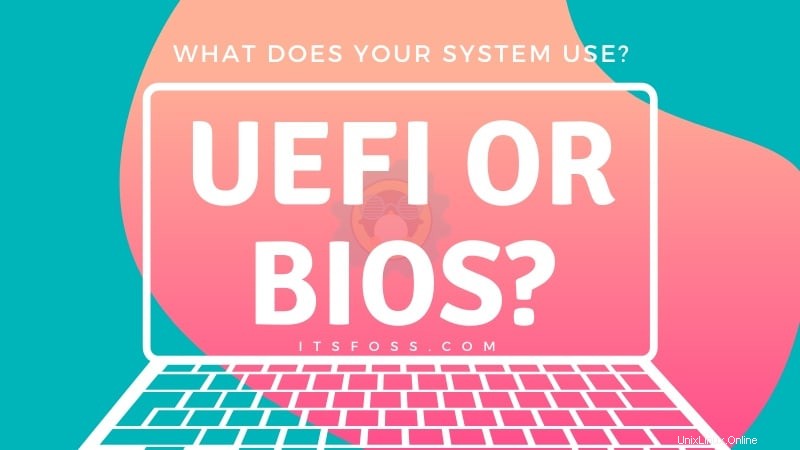
Windowsの場合、「システム情報 [スタート]パネルの[BIOSモード]で、ブートモードを確認できます。 Legacyと表示されている場合は、システムにBIOSがあります。 UEFIと表示されている場合は、UEFIです。
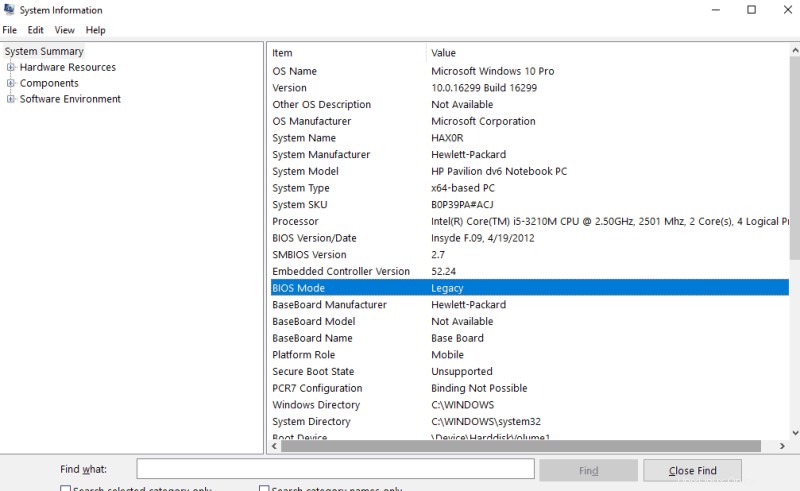
代替 :管理者としてコマンドプロンプトウィンドウを起動し、実行してブートローダーのパスを探すことができます
bcdeditここでは、Windowsブートローダー セクションで、パスを探します 。 / Windows / System32/winloadのファイル拡張子が.exeの場合 、システムはレガシーBIOSを使用しています。拡張子が.efiの場合 、システムはUEFIを使用しています。
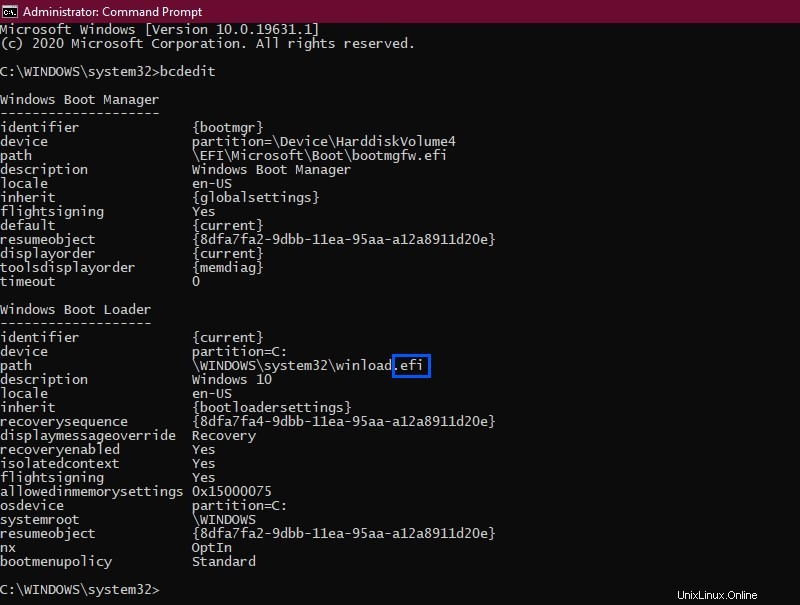
UEFIまたはBIOSをチェックする別の方法Windows
代替 :Windows 10を使用している場合は、ファイルエクスプローラーを開き、C:\ Windows \ Pantherに移動することで、UEFIまたはBIOSのどちらを使用しているかを確認できます。ファイルsetupact.logを開き、以下の文字列を検索します。
Detected boot environment巨大なテキストファイルとメモ帳がハングする可能性があるため、このファイルをメモ帳++で開くことをお勧めします(少なくとも6GBのRAMを使用した場合はそうなりました)。
あなたはあなたに情報を与えるであろう数行を見つけるでしょう。
2017-11-27 09:11:31, Info IBS Callback_BootEnvironmentDetect:FirmwareType 1.
2017-11-27 09:11:31, Info IBS Callback_BootEnvironmentDetect: Detected boot environment: BIOSLinuxでUEFIまたはBIOSを使用しているかどうかを確認します
UEFIまたはBIOSのどちらを実行しているかを確認する最も簡単な方法は、フォルダー/ sys /firmware/efiを探すことです。システムがBIOSを使用している場合、フォルダは失われます。

/ sys /firmware / efiが存在するということは、システムがUEFIを使用していることを意味します
代替 :もう1つの方法は、efibootmgrというパッケージをインストールすることです。
DebianおよびUbuntuベースのディストリビューションでは、以下のコマンドを使用してefibootmgrパッケージをインストールできます。
sudo apt install efibootmgr完了したら、次のコマンドを入力します。
sudo efibootmgrシステムがUEFIをサポートしている場合、さまざまな変数が出力されます。そうでない場合は、EFI変数がサポートされていないことを示すメッセージが表示されます。
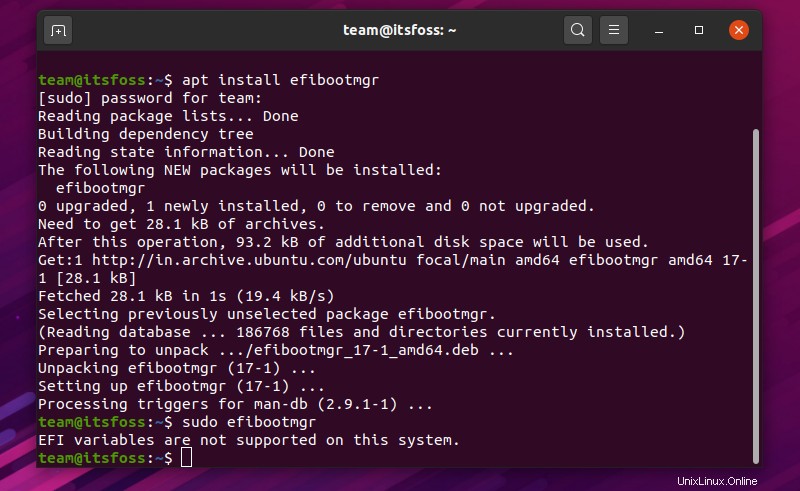
最後の言葉
これで、システムがUEFIとBIOSのどちらを使用しているかを見つけるのは難しくないことがわかりました。とても簡単ではありませんでしたか?
高速ブートやセキュアブートなどの機能はUEFIに優位性をもたらしますが、システムがBIOSを使用しているかどうかを心配する必要はありません。 UEFIまたはBIOSに特定の要件がない限り、それを変更するためにユーザー側からのアクションは必要ありません。